ウェブサイトは非常に用途が広いです。 写真、動画、音楽を追加できます。 ウェブサイトでできることはたくさんあります。 あなたの個人的なウェブサイトをより素晴らしいものにするために、あなたはできるでしょう Spotifyプレイリストを埋め込む その上に。 かっこいいアイデアですね。
あなたがウェブサイトの管理者または所有者であれば、おそらくあなたは WordPress。 WordPressは素晴らしいプラットフォームです。 あなたはそれで素晴らしいウェブサイトを作るためにほとんどすべてをすることができます。 それはユーザー体験をレベルアップできるたくさんのプラグインを提供します。
WordPressウェブサイトに音声を簡単に追加できますが、Spotifyプレイリストを簡単に埋め込むこともできます。 SpotifyプレイリストをWebサイトに埋め込む方法を確認します。
コンテンツガイド パート1. Spotifyプレイリストを埋め込む理由パート2. Spotifyプレイリストをウェブサイトに埋め込む方法 パート3. DRMフリーの曲をWordPressにアップロードする方法パート4:結論
この時点で、SpotifyプレイリストをWebサイトに埋め込む必要があるのか疑問に思われるかもしれません。 さて、あなたが新進気鋭の音楽アーティストであり、共有する新しい音楽がある場合、Spotifyプレイリストを埋め込むことは、自分自身やバンドを宣伝するための優れた方法です。
それはあなたの曲を販売する最もクールな方法のXNUMXつです。 あなたのフォロワーはあなたの音楽を見たり聞いたりするだけでなく、あなたのウェブサイトからあなたをもっと知るようになります。 SpotifyプレイリストをWebサイトに埋め込むと、デジタルコンテンツのレベルが上がるのは簡単です。
もちろん、Spotifyプレイリストをウェブサイトに埋め込むことの重要性を理解するために、新進気鋭の音楽アーティストである必要はありません。 Webサイトの訪問者を増やしたい場合は、SpotifyプレイリストをWebサイトに埋め込むと、フォロワーを増やすことができます。
以下の手順を確認して、SpotifyプレイリストをWebサイトに埋め込む方法を確認してください。
まず第一に、あなたはあなたを開く必要があります Spotifyは。 Spotifyのホームページにアクセスしたら、ウェブサイトに埋め込むプレイリストを検索します。
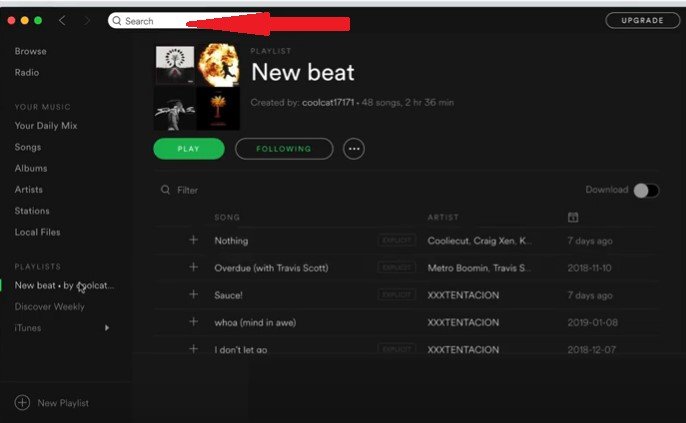
埋め込むプレイリストが表示されたら、クリックしてメイン画面に表示します。 次に、その中にXNUMXつのドットがある円に移動します。 クリックして。
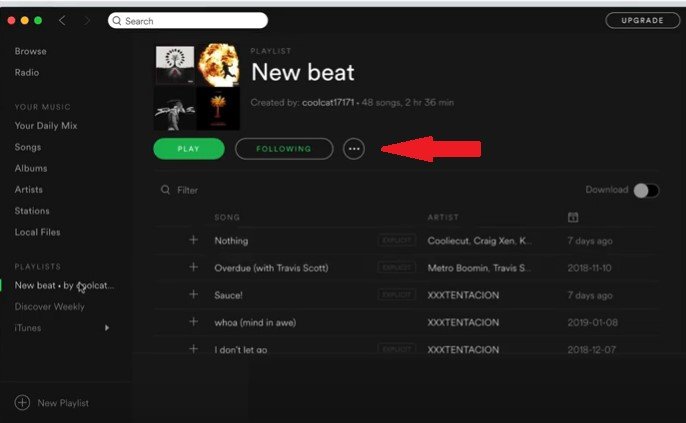
内側にXNUMXつのドットがある円をクリックすると、ドロップダウンメニューからオプションのリストが表示されます。 ドロップダウンメニューに表示されるオプションのリストから[埋め込みコードをコピー]を選択します。
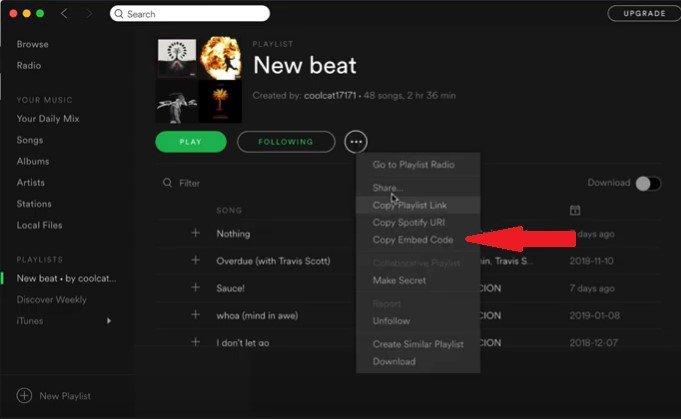
WordPressウェブサイトにアクセスしてログインします。Spotifyプレイリストを新しい投稿に埋め込む場合は、ダッシュボードの[新しい投稿を追加]をクリックします。 次に、[テキスト]をクリックしてコードを貼り付けます。 Spotifyプレイリストを埋め込むには、テキストをクリックすることが重要です。 コードをビジュアルモードで埋め込んだ場合、機能しません。 Webサイトのウィジェットに同じコードを埋め込むこともできます。 Spotifyプレイリストをどこに埋め込むかに関係なく、ほとんどの場合、それを貼り付ける必要があります。 これが、SpotifyプレイリストをWebサイトに埋め込むのがいかに簡単かということです。

Spotifyプレイリストをウェブサイトに埋め込むのは非常に簡単ですが、この特定の音楽ストリーミングサービスを無料で利用している場合はお勧めできません。 Spotifyの無料ユーザーとして、プレイリストには、ウェブサイトの訪問者を困らせる可能性のある多くの広告が含まれます。
Spotifyプレイリストを迷惑な広告なしでWebサイトで共有したい場合は、Webサイトにアップロードする前に曲を変換する必要があります。 以下はあなたができる素晴らしいツールです Spotifyの曲を変換する.
とともに DumpMedia Spotify変換、することができます お気に入りの曲をダウンロード、変換して、Webサイトにアップロードします。 これは非常に使いやすいプログラムです。 アップロードできる必要があるのはそれだけです DRM-無料の曲をあなたのウェブサイトに。 この特定のプログラムの使用方法については、以下の手順を確認してください。
以下の手順は、この特定の音楽コンバータを使用する方法の詳細なバージョンです。 それについてもっと学ぶために読んでください。
これをクリックして、この特定の音楽変換ソフトウェアをダウンロードできます リンク。 ダウンロードが完了すると、インストールが行われます。 すべてが完了したら、ソフトウェアを開きます。

Spotifyの曲を追加する簡単な方法はXNUMXつあります DumpMedia Spotify MusicConverterソフトウェア。 まず、Spotifyから曲のURLをコピーして、 DumpMedia Spotifyミュージックコンバーター。 Spotifyの曲を変換するよりも、曲をソフトウェアにドラッグすることもできます。 どちらの方法でもうまくいきます。

すべての曲がソフトウェアに追加されたら、画面上部のファイル形式をクリックしてそれらを変換できます。 画面下部の[参照]タブをクリックして、出力を保存することもできます。 すべての準備が整ったら、変換ボタンをクリックしてSpotifyの曲をダウンロードします。

お気に入りのSpotifyの曲が変換され、コンピュータにダウンロードされました。 言うまでもなく、その過程でDRMも削除されました。 DRMを削除すると、DRMフリーのSpotifyの曲をウェブサイトに簡単にアップロードできるようになります。 ウェブサイトの管理者アカウントにログインします。
お気に入りのSpotifyの曲をすべて取り上げる投稿を作成する場合は、ダッシュボードに移動して[新しい投稿を追加]をクリックするだけです。 コードを埋め込む代わりに、メディアライブラリをクリックしてお気に入りのSpotifyの曲をアップロードするだけです。 ウェブサイトのメディアライブラリにアップロードしたら、簡単に投稿に挿入できます。
ご覧のとおり、SpotifyプレイリストをWebサイトに埋め込むのは非常に簡単です。 Spotifyにプレイリストのコードを埋め込むオプションを選択するだけです。 事は、あなたがあなたのウェブサイトにコードを埋め込むことを貼り付けることに注意しなければならないということです。 たとえば、テキストエディターのWordPress Webサイトにのみコードを埋め込むことができます。 ビジュアルモードで埋め込んだ場合、機能しません。
したがって、メディアライブラリに追加することで、DRMフリーのプレイリストをアップロードする方がはるかに簡単です。 そうすれば、投稿に簡単に追加できます。 彼らはすでにDRMを使用していないので、著作権法について心配する必要はありません。
あなたはウェブサイトを所有していますか? SpotifyプレイリストをWebサイトに埋め込もうとしたことがありますか? はいの場合、私たちの読者とあなたの専門知識を自由に共有してください。
